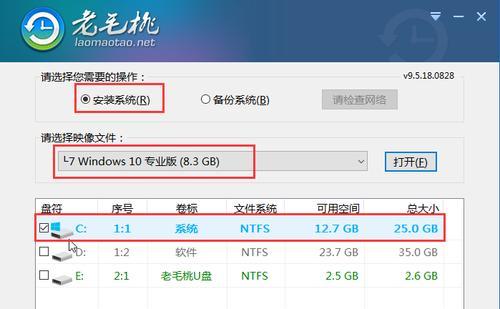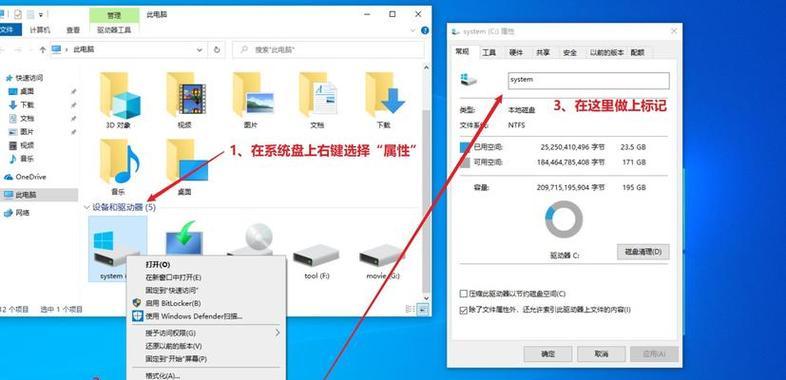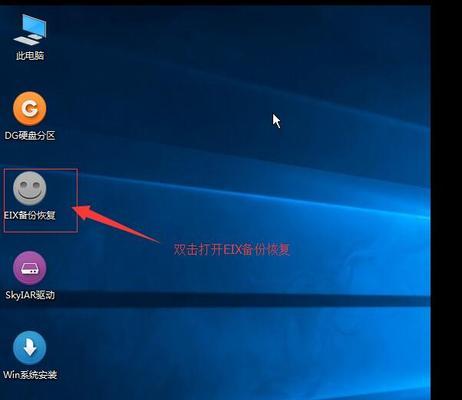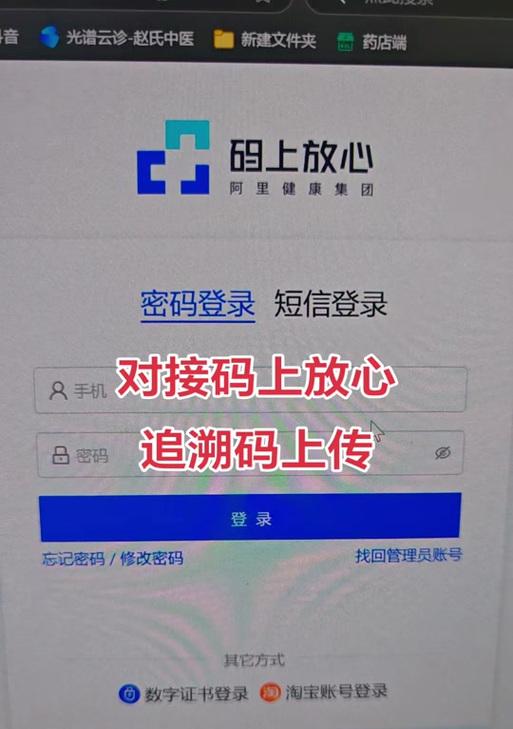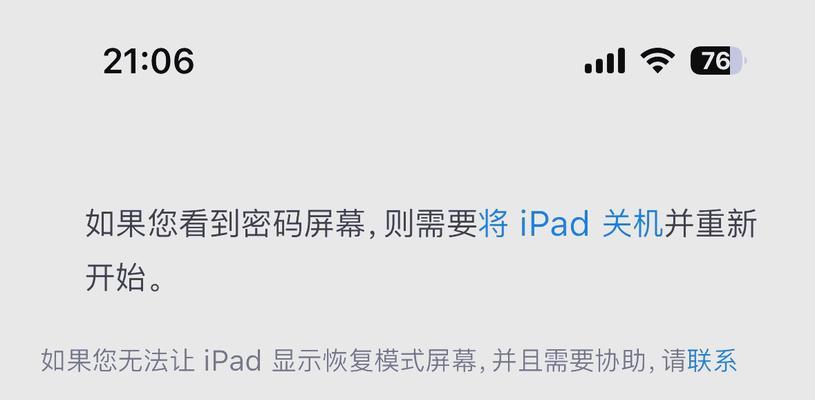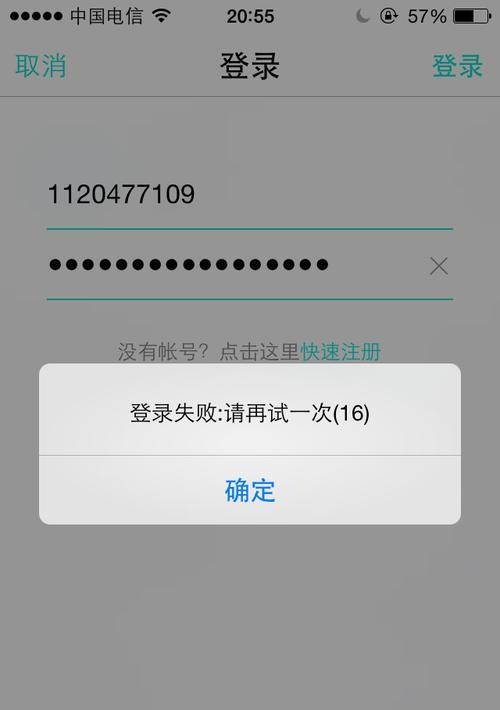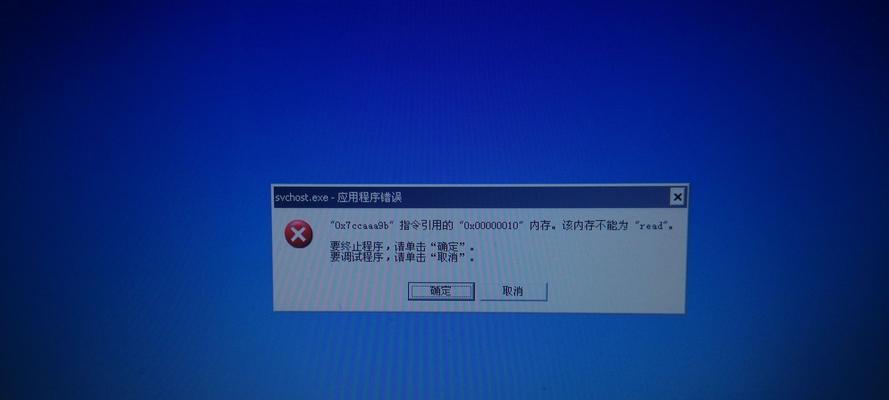现如今,Windows10已成为最受欢迎和广泛使用的操作系统之一。然而,许多人并不知道如何正确安装正版的Windows10系统。本篇文章将教你如何使用U盘来快速安装正版的Windows10系统。通过以下15个简明扼要的步骤,你将轻松掌握这一技能,并享受到正版Windows10系统的所有优势。
1.准备一台可靠的电脑
确保你使用的电脑是稳定、可靠的,以避免在安装过程中出现任何问题。
2.确认系统要求
在开始安装之前,确保你的电脑符合Windows10系统的最低要求,例如处理器、内存和存储空间等。
3.下载正版Windows10镜像文件
从微软官方网站下载正版的Windows10镜像文件,并确保它与你的计算机架构相匹配(32位或64位)。
4.准备一个大容量U盘
选购一个至少16GB容量的高质量U盘,并确保其为空白状态,以便将系统镜像文件写入其中。
5.使用Rufus工具格式化U盘
下载并安装Rufus工具,并使用它来格式化U盘为FAT32文件系统,以便能够将Windows10系统镜像文件写入U盘。
6.将Windows10系统镜像写入U盘
打开Rufus工具,选择刚刚下载的Windows10系统镜像文件,并选择你的U盘作为目标设备,然后点击“开始”按钮开始写入过程。
7.设置电脑从U盘启动
在电脑开机过程中,按下相应的按键(通常是F2、F12或ESC键)进入BIOS设置,并将启动顺序更改为从U盘启动。
8.重启电脑并开始安装
重启电脑后,它将从U盘启动,并进入Windows10安装界面。按照屏幕上的指示进行操作,直到安装过程完成。
9.配置Windows10设置
在安装完成后,根据自己的喜好配置Windows10的设置,包括语言、地区和个人隐私设置等。
10.完成安装并更新系统
一旦配置完成,你将进入Windows10桌面。立即连接到互联网,并通过Windows更新来获取最新的安全补丁和功能更新。
11.安装必要的驱动程序
检查设备管理器,确保所有硬件都正常工作。如果有任何驱动程序缺失或过时,前往硬件制造商的官方网站下载并安装最新的驱动程序。
12.安装所需的软件
根据个人需求,安装所需的软件和工具,例如办公套件、浏览器、音视频播放器等,以满足个人工作和娱乐需求。
13.备份系统
在开始正式使用新安装的Windows10系统之前,记得定期备份系统以防止数据丢失。
14.享受正版Windows10系统
现在,你已成功安装了正版的Windows10系统,尽情享受其流畅、稳定和安全的操作体验吧!
15.定期更新系统和软件
为了保持系统的安全性和稳定性,记得定期更新Windows10系统和所安装的软件,以获得最新的功能和安全补丁。
通过这个简明教程,你已经学会了如何使用U盘来安装正版的Windows10系统。请务必确保你使用的是正版系统,并定期更新系统以确保最佳的用户体验。祝你愉快地使用正版Windows10系统!